在日常的文字处理工作中,我们经常会遇到需要对文档的格式进行调整的情况,其中“首字下沉”就是一种常见的排版方式。它能够让文档的标题或段落更加突出,增强文本的美观度和可读性。那么,在Word中,如何设置首字下沉呢?本文将详细介绍Word首字下沉的设置方法,帮助你轻松掌握这一技巧。
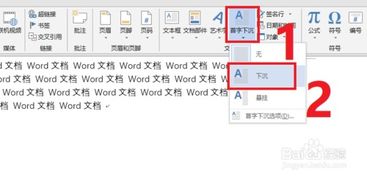
首先,确保你已经打开了一个需要设置首字下沉的Word文档。如果你还没有文档,可以新建一个。打开Word后,输入你想要设置首字下沉的段落或标题文字。
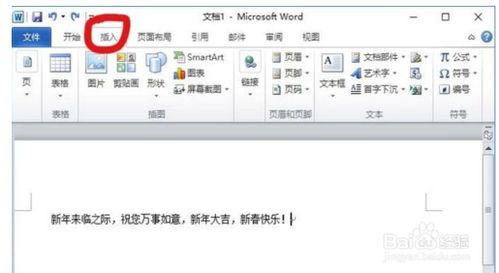
首字下沉设置的第一步是选中你想要下沉的首字。你可以使用鼠标左键点击并拖动光标来选中首字,或者使用键盘的Shift和方向键进行选中。

选中首字后,点击Word菜单栏中的“插入”选项。在“插入”菜单中,你会看到许多用于添加图片、表格、图表和文本框等内容的选项,其中有一个“首字下沉”选项。
点击“首字下沉”后,会弹出一个子菜单,里面有“无”、“下沉”和“悬挂”三个选项。
无:这是默认选项,表示不应用首字下沉效果。
下沉:选择这个选项后,首字会下沉到段落的其他文字下方,通常占据多行位置。
悬挂:悬挂效果是将首字下沉到段落左侧,不占用正常的文档区域,类似于悬挂缩进的效果。
选择“下沉”选项后,你会看到首字已经下沉了,默认设置通常是占据三行位置。如果你想要自定义下沉效果,可以点击“首字下沉选项”进行更详细的设置。
在“首字下沉选项”对话框中,你可以进行以下设置:
1. 下沉行数:在“下沉行数”框中输入你想要下沉的行数。例如,输入“2”表示首字下沉两行,输入“5”表示下沉五行。
2. 字体:你可以点击“字体”下拉菜单,选择你想要应用的首字字体。
3. 距正文:在“距正文”框中,你可以设置下沉首字与段落其他文字之间的间距。
完成上述设置后,点击“确定”按钮,首字下沉效果就会应用到所选的首字上。你可以预览效果,如果不满意,可以重新打开“首字下沉选项”进行调整。
除了通过“插入”菜单设置首字下沉,还可以通过设置首行缩进的方式来实现类似的效果。不过需要注意的是,这种方法并不是严格意义上的“首字下沉”,而是通过缩进的方式来模拟下沉效果。
1. 定位光标:首先,将光标定位到需要设置下沉效果的段落首字之前。
2. 打开段落设置:点击“开始”选项卡,然后选择“段落”组中的“段落”按钮,或者直接右键点击段落,选择“段落”选项。
3. 设置缩进:在弹出的“段落”对话框中,切换到“缩进和间距”选项卡。在“特殊格式”下拉菜单中,选择“首行缩进”。
4. 输入缩进值:在“缩进值”框中输入你想要的缩进量,通常以厘米或英寸为单位。缩进值越小,下沉幅度越小。
5. 预览效果:点击“预览”按钮,查看下沉效果是否满意。
6. 应用更改:如果满意,点击“确定”按钮应用更改。
通过这种方法,虽然无法像真正的首字下沉那样,让首字下沉到段落其他文字下方,但可以通过首行缩进的方式,让首字在视觉上更加突出。
如果你已经设置了首字下沉效果,但后来想取消它,可以很容易地做到。
1. 选中首字:首先,选中你已经设置了首字下沉效果的首字。
2. 打开插入菜单:点击菜单栏中的“插入”选项。
3. 选择无:在“首字下沉”子菜单中,选择“无”选项。
这样,首字下沉效果就会被取消,恢复为默认的段落格式。
除了基本的下沉设置,你还可以进一步自定义首字的样式,使其更加符合你的文档风格。
1. 选择字体:在“首字下沉选项”对话框中,点击“字体”下拉菜单,选择你喜欢的字体样式。
2. 设置字号:除了在下沉选项中设置字体,你还可以直接在Word的字体工具栏中设置首字的字号大小。
3. 加粗或倾斜:如果你希望首字更加突出,可以使用字体工具栏中的加粗或倾斜按钮进行设置。
4. 颜色:你还可以更改首字的颜色,使其与文档的其他部分形成鲜明对比。
如果你需要在多个文档中应用相同的首字下沉设置,可以使用Word的样式功能。
1. 创建样式:在Word中,点击“样式”组中的“创建样式”按钮,创建一个新的样式。
2. 设置样式:在弹出的“创建样式”对话框中,设置样式的名称、字体、字号、颜色等属性。
3. 应用首字下沉:在样式设置中,找到“格式”选项,点击下拉菜单中的“段落”,然后在弹出的“段落”对话框中设置首字下沉效果。
4. 应用样式:创建好样式后,你可以将样式应用到文档中的任何段落或标题上,这样它们就会自动应用你设置的首字下沉效果。
文档兼容性:首字下沉效果可能在不同的Word版本或不同的文档格式中有所不同。在将文档发送给其他人之前,最好先检查一下在不同环境下的显示效果。
排版需求:首字下沉通常用于标题或重要段落,以突出其重要性。但也要注意不要滥用,以免影响文档的整体美观性。
备份文档:在设置首字下沉或其他格式之前,最好先备份你的文档。这样,如果设置出现问题或你不满意结果,可以很容易地恢复到原始状态。
首字下沉是一种简单而有效的文字处理技巧,能够让你的文档更加生动、有趣,并提高可读性。通过上述步骤,你可以轻松掌握Word首字下沉的设置方法,并在你的文档中应用这一技巧。无论是个人写作还是工作文档,都能通过这一技巧提升文本的质量和吸引力。希望这篇文章能够帮助到你,让你在文字处理工作中更加得心应手!
142.21M懂少软件库
41.37Mgmail手机版
42.30Mkazumi动漫正版
6.10M疯狂美食做饭游戏
34.63M传说TV安卓版
31.04Mgoda漫画官方版
102.02M挖耳朵清洁模拟
227.25Mallo维语聊天交友
86.99M放置与召唤无限代金券版
23.32M幻影wifi9.0免费版
本站所有软件来自互联网,版权归原著所有。如有侵权,敬请来信告知 ,我们将及时删除。 琼ICP备2023003481号-5